안녕하세요! 다롱이입니다.😊
요즘 시대에 스마트폰 없이 지내는 것은 매우 불편하죠. 휴대폰으로 많은 일을 처리하고 항상 손에 쥐고 있는 것 같습니다. 그만큼 이제는 오랜시간동안 휴대폰을 사용하고 있습니다. 하지만 휴대폰의 모든 기능을 다 사용하고 있지 않죠.

핸드폰을 사용하다 보면 잘 쓰지 않는 기능이 많아지고 여러가지 앱을 정리하고 싶은 생각이 들게 됩니다. 또한 휴대폰에 어떠한 문제가 생길 때 문제점을 찾으면 다행이지만 그렇지 않다면 결국은 '초기화'를 하게 됩니다.
따라서 오늘은 휴대폰 초기화 방법을 알아보겠습니다.

주의해야 할 점은 현재 핸드폰에 사용중인 구글계정 아이디와 비밀번호는 꼭 알아두셔야 합니다.
초기화 이후에 다시 사용하기 위해서 구글계정으로 로그인해야 다시 휴대폰 사용이 가능해집니다.

또한 초기화를 하면 완전 새 핸드폰이 되기 때문에 소중한 정보는 백업 후에 진행해주시길 바랍니다.
'초기화'이전에 Google계정과 데이터 백업 해주세요.😊
● 첫번째 방법으로는 휴대폰 설정 내의 초기화 입니다.
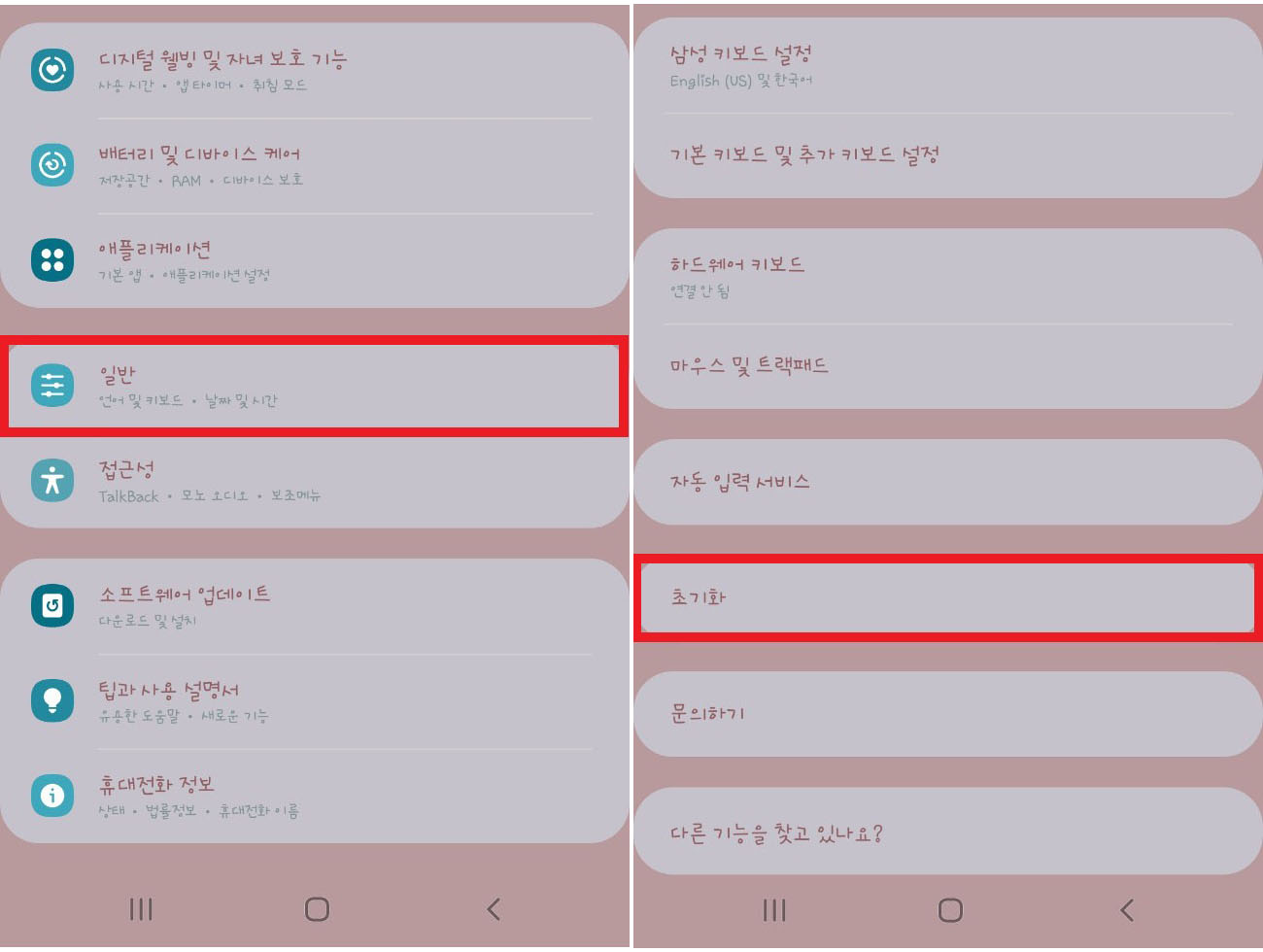
1. 설정에 들어가신 후 일반탭에 초기화가 있습니다.

2. 여러 초기화 중 디바이스 전체 초기화에 들어갑니다. (디바이스 전체 초기화가 공장초기화입니다.)
3. 초기화를 누르고 초기화를 진행해주시면 됩니다.
설정에서 간편하게 공장초기화를 할 수 있습니다.
● 두번째 방법은 리커버리(Recovery) 모드 이용하기입니다.
1. 사용중인 기기전원을 끕니다.
2. 아래와 같이 '볼륨업+빅스비+전원버튼', '볼륨업+전원버튼', 홈버튼 있다면 '홈버튼+전원버튼+볼륨업'을 길게 눌러줍니다.

해당 버튼을 누르면 리커버리 모드로 진입합니다.
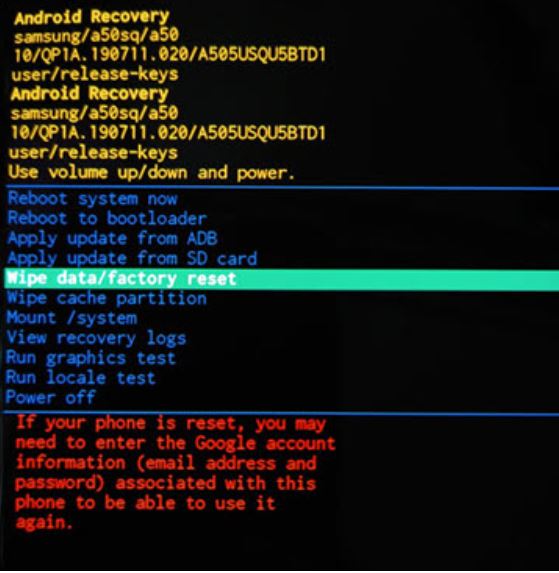
볼륨 +- 로 위 아래, 전원 버튼은 확인입니다. 5번째에 있는 wipe data/factory reset으로 들어갑니다.

휴대폰마다 다르지만 YES 혹은 Factory data reset으로 정말로 공장초기화를 진행할지 한번 더 물어봅니다.
진행하시면 순식간에 공장초기화가 완료됩니다.

초기화가 완료되면 다시 해당 화면으로 돌아옵니다. Reboot system now로 휴대폰을 다시 부팅시킵니다.
삼성 휴대폰 초기화하는 방법 2가지를 알아보았습니다. 별로 어렵지 않고 그대로 따라해주시면 쉽게 공장초기화를 완료하실 수 있습니다.

가끔씩 느려지는 핸드폰, 공장초기화로 새 핸드폰같은 느낌 느껴보시길 바랍니다.
감사합니다.😊
'IT정보💻' 카테고리의 다른 글
| 구글 결제수단 삭제 및 변경, 추가 (0) | 2021.02.23 |
|---|---|
| 카톡 차단 당하면? / 차단 확인 방법 (1) | 2021.02.22 |
| 카톡 친구 삭제, 차단 방법 및 복구 (0) | 2021.02.21 |
| 인스타 스토리 몰래보기, 비로그인 기록없이 보는법 (0) | 2021.01.29 |
| 유튜브 프리미엄 인도 가족 우회 방법, 가격 및 정보 (0) | 2021.01.19 |




댓글